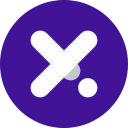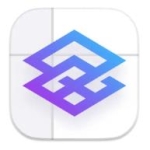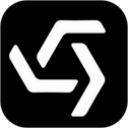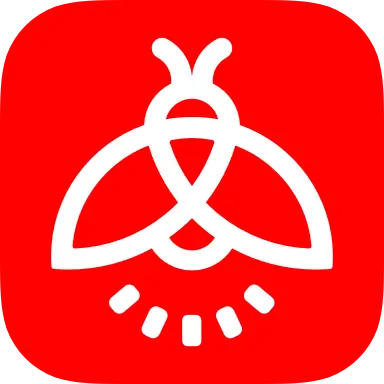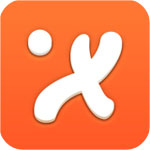- wps office怎么设置屏幕提示 04-16 16:37
- wps office怎么加水印 04-05 11:08
- wps office怎么制作公章 03-30 10:14
- wps office怎么取消分栏 03-29 09:36
- wps office怎么一页多版打印 03-29 09:34
- excel怎么制作工资条 03-10 15:21
- Excel怎么求和 02-27 13:21
- Excel数据透视表怎么做 02-24 15:14
wps office软件是一款非常好用的办公工具,支持ppt,excel等不同文件的制作。一些用户在使用软件的时候,想要设置背景尺寸,但是不知道如何操作。这里带来详细的介绍,一起来看看吧!

第一步
新建一个WPS演示文稿或PPT文档。系统会自动打开一个空白文档。

第二步
点击菜单栏的“设计”选项(部分版本可能在“文件”菜单下的“页面设置”或通过右键点击幻灯片空白处选择“页面设置”),然后选择“页面设置”。

第三步
在“页面设置”对话框中,您可以查看当前的页面尺寸。通常默认尺寸为“全屏显示(4:3)”或“宽屏显示(16:9)”,具体尺寸取决于版本和设置。 假设当前尺寸为25.4cm x 19.05cm (4:3比例)。

第四步 & 第五步 (合并步骤,避免重复):
根据标准PPT尺寸换算,4:3比例下,25.4cm (约10英寸)的宽度对应约960像素,19.05cm (约7.5英寸)的高度对应约720像素。 您可以根据需要调整这些数值,但需注意保持4:3或16:9等常用比例,以获得最佳显示效果。 (注:像素值并非精确换算,而是基于常用PPT分辨率的近似值。)

通过以上步骤,您可以轻松调整WPS Office PPT的背景尺寸,创建符合您需求的演示文稿。 请记住,调整尺寸时需考虑图片和文本的显示效果,并选择合适的比例。
8.33MB / 2025-10-11
159.67MB / 2025-10-11
108.70MB / 2025-10-11
26.69MB / 2025-10-10
38.66MB / 2025-10-09
3.74MB / 2025-10-09
0.91MB
2025-10-11
9.56MB
2025-10-11
8.33MB
2025-10-11
77.42MB
2025-10-11
69.72MB
2025-10-11
18.58MB
2025-10-11
84.55MB / 2025-09-30
248.80MB / 2025-07-09
2.79MB / 2025-08-22
63.90MB / 2025-07-08
1.90MB / 2025-09-07
210.99MB / 2025-06-09
374.16MB / 2025-01-24
京ICP备14006952号-1 京B2-20201630 京网文(2019)3652-335号 沪公网安备 31011202006753号违法和不良信息举报/未成年人举报:legal@3dmgame.com
CopyRight©2003-2018 违法和不良信息举报(021-54473036) All Right Reserved